Mengungkap Rahasia: Cara Screenshot Samsung A20 – Panduan Lengkap


Bantulcraft.com, Selamat datang di panduan singkat kami tentang cara mengambil tangkapan layar pada Samsung A20! Ponsel pintar ini menyediakan berbagai cara yang praktis dan mudah untuk membuat tangkapan layar yang sempurna. Mari kita eksplorasi bersama fitur-fitur rahasia dan langkah-langkah sederhana agar Anda dapat mengabadikan momen penting dengan lebih efisien.
Pendahuluan
Tak dapat dipungkiri, mengambil tangkapan layar pada Samsung A20 bisa menjadi suatu kebutuhan mendesak. Apakah Anda ingin menyimpan momen penting dari obrolan pesan, atau mungkin ingin berbagi tampilan layar ponsel dengan teman, kemampuan ini memiliki peran sentral dalam pengalaman pengguna. Dalam panduan ini, kita akan mengungkap rahasia cara screenshot Samsung A20 dan memberikan panduan langkah demi langkah untuk memastikan Anda melakukannya dengan sempurna.
Mengapa Tangkapan Layar Penting pada Samsung A20
Sebelum kita masuk ke detail teknis, mari kita pahami mengapa mengambil tangkapan layar pada Samsung A20 sangat penting. Hal ini bukan hanya tentang menyimpan gambar; ini tentang merekam momen, menyimpan informasi penting, dan meningkatkan cara Anda berinteraksi dengan ponsel.
Mengambil tangkapan layar di Samsung A20 dapat menjadi alat yang kuat untuk keperluan pribadi dan profesional. Misalnya, jika Anda menemukan inspirasi di aplikasi atau ingin menyimpan pesan yang berarti, screenshot adalah cara tercepat dan termudah untuk melakukannya.
Menemukan Tombol Tangkapan Layar
Sebelum kita menggali lebih dalam, pertama-tama kita perlu menemukan tombol tangkapan layar pada Samsung A20. Untungnya, ponsel ini menyediakan beberapa cara untuk melakukan hal ini.
Menggunakan Tombol Fisik untuk Tangkapan Layar
Pertama, cara klasik dengan menggunakan tombol fisik pada ponsel. Lakukan langkah-langkah berikut:
- Buka layar atau aplikasi yang ingin Anda tangkap.
- Tekan tombol volume down dan tombol power secara bersamaan.
- Tahan kedua tombol tersebut selama satu atau dua detik.
- Layar akan berkedip, menandakan bahwa tangkapan layar telah berhasil.
Mudah, bukan? Namun, ini hanya salah satu dari beberapa opsi yang tersedia.
Memanfaatkan Gestur Sapuan Telapak Tangan
Samsung A20 juga dilengkapi dengan fitur yang memungkinkan Anda mengambil tangkapan layar dengan gerakan swipe telapak tangan. Untuk menggunakan gestur ini:
- Buka Pengaturan ponsel Anda.
- Pilih “Gerakan dan Gestur.”
- Aktifkan opsi “Swipe untuk Tangkapan Layar.”
Sekarang, cukup geser telapak tangan Anda di atas layar dari satu sisi ke sisi lain, dan voila, tangkapan layar terambil! Praktis, bukan?
Mengedit Tangkapan Layar pada Samsung A20
Setelah Anda berhasil mengambil tangkapan layar, mungkin Anda ingin menyesuaikannya sebelum membagikannya. Samsung A20 menyediakan alat pengeditan bawaan yang memungkinkan Anda memotong, menandai, dan meningkatkan tangkapan layar.
Langkah-langkahnya sederhana:
- Buka Galeri dan pilih tangkapan layar yang ingin Anda edit.
- Pilih opsi “Edit” dan gunakan alat-alat yang tersedia.
Tidak perlu aplikasi pihak ketiga – semuanya ada di ujung jari Anda!
Menyimpan dan Berbagi Tangkapan Layar
Setelah Anda puas dengan hasil editan Anda, saatnya menyimpan atau berbagi tangkapan layar tersebut.
Untuk menyimpan:
- Buka tangkapan layar yang telah diedit di Galeri.
- Pilih opsi “Simpan.”
Untuk berbagi:
- Buka tangkapan layar.
- Pilih opsi “Bagikan” dan pilih platform yang diinginkan.
Mudah, cepat, dan efisien.
Bacaan Serupa: https://jawaranews.id/cara-screenshot-samsung-a20
Memecahkan Masalah Masalah Umum
Namun, seperti halnya teknologi, terkadang masalah muncul. Beberapa masalah umum yang mungkin Anda temui:
- Tidak Bisa Menemukan Tombol Tangkapan Layar: Pastikan untuk mengaktifkan opsi ini di Pengaturan.
- Tombol Fisik Tidak Berfungsi: Periksa apakah tombol-tombol tersebut berfungsi dengan baik.
- Tidak Dapat Melakukan Palm Swipe: Pastikan opsi ini diaktifkan dan praktikkan gerakan dengan benar.
Dengan memahami masalah potensial, Anda dapat menghindari frustrasi dan membuat pengalaman pengambilan tangkapan layar Anda lebih lancar.
Menyesuaikan Pengaturan Tangkapan Layar
Agar pengalaman pengambilan tangkapan layar semakin disesuaikan dengan kebutuhan Anda, Samsung A20 menyediakan beberapa pengaturan yang dapat diubah sesuai preferensi pengguna.
- Pergi ke Pengaturan.
- Pilih “Layar dan Kecerahan.”
- Pilih “Tangkapan Layar.”
- Sesuaikan pengaturan sesuai keinginan Anda.
Dengan melakukan ini, Anda dapat membuat proses pengambilan tangkapan layar sesuai dengan gaya dan preferensi pribadi Anda.
Aplikasi Pihak Ketiga untuk Fitur Tangkapan Layar Lanjutan
Meskipun Samsung A20 memiliki banyak fitur bawaan, terkadang pengguna menginginkan lebih. Berbagai aplikasi pihak ketiga tersedia di toko aplikasi yang dapat meningkatkan kemampuan tangkapan layar Anda.
Namun, perlu diingat untuk memilih aplikasi yang tepercaya dan aman. Beberapa opsi yang populer meliputi Snapchat dan AZ Screen Recorder.
Melindungi Informasi Sensitif dalam Tangkapan Layar
Sebelum Anda berbagi tangkapan layar, pastikan untuk mengamankan informasi pribadi yang mungkin ada di dalamnya. Samsung A20 memungkinkan Anda menyembunyikan informasi dengan memodifikasi tangkapan layar.
- Buka tangkapan layar di editor bawaan.
- Gunakan alat penyensoran untuk menyembunyikan informasi sensitif.
- Simpan tangkapan layar yang telah dimodifikasi.
Dengan langkah-langkah sederhana ini, Anda dapat memastikan bahwa informasi pribadi tetap aman.
Kesimpulan
Dalam menjelajahi Cara Screenshot Samsung A20, kita telah mengungkap beberapa rahasia yang mungkin belum Anda ketahui sebelumnya. Dari pengaturan dasar hingga fitur lanjutan, ponsel ini memberikan fleksibilitas untuk memenuhi kebutuhan pengguna dengan cara yang sederhana dan efisien.
Jadi, jangan ragu untuk mengambil tangkapan layar sesuai keinginan Anda dan bagikan momen berharga Anda dengan dunia. Semoga panduan ini membantu Anda memahami seluk-beluk screenshot pada Samsung A20.
Pertanyaan yang Sering Diajukan (FAQs)
1. Berapa banyak tangkapan layar yang dapat saya simpan di Samsung A20?
Pada umumnya, kapasitas penyimpanan internal adalah pembatas utama. Namun, Anda dapat menggunakan kartu SD eksternal untuk menyimpan lebih banyak tangkapan layar.
2. Apakah ada batasan untuk ukuran file tangkapan layar?
Ya, ada batasan tergantung pada kapasitas penyimpanan internal. Pastikan untuk memeriksa ruang yang tersedia sebelum menyimpan tangkapan layar besar.
3. Apakah mungkin mengambil tangkapan layar saat layar ponsel dalam kondisi mati?
Sayangnya, tidak mungkin. Ponsel harus dalam keadaan aktif untuk mengambil tangkapan layar.
4. Bisakah saya mengambil tangkapan layar saat menggunakan aplikasi pihak ketiga?
Iya, Anda dapat mengambil tangkapan layar di hampir semua aplikasi, termasuk aplikasi pihak ketiga.
5. Bagaimana cara mematikan suara shutter kamera saat mengambil tangkapan layar?
Pergi ke Pengaturan > Suara > Suara Sistem, dan matikan opsi “Suara Tangkapan Layar.”
Related News
Popular News
Bantulcraft.com, WhatsApp telah menjadi platform komunikasi yang sangat penting dalam kehidupan sehari-hari kita. Bagaimana kita mengelola dan berkomunikasi dengan kontak kita dapat memiliki dampak besar pada efektivitas komunikasi kita. Dalam panduan ini, kita akan menjelajahi cara optimal untuk menambah kontak di WhatsApp dan meningkatkan kualitas komunikasi kita. Pendahuluan WhatsApp bukan hanya aplikasi pesan biasa; ini […]
Jan 12, 2024Bantulcraft.com, Samsung A21s adalah salah satu perangkat terbaru dari Samsung yang menyajikan beragam fitur menarik, termasuk kemampuan untuk melakukan screenshot. Screenshot adalah cara cepat dan mudah untuk menangkap momen penting di layar perangkat Anda. Dalam artikel ini, kami akan membahas secara rinci cara melakukan screenshot pada Samsung A21s dan pentingnya kemampuan ini dalam penggunaan sehari-hari. […]
Mar 07, 2024Bantulcraft.com, Selamat datang dalam panduan lengkap untuk memeriksa kuota data Indosat! Dalam era digital ini, kuota data menjadi elemen yang tak terpisahkan dari kehidupan pengguna ponsel. Meskipun penting, seringkali kita kehilangan jejak tentang seberapa banyak kuota yang masih tersedia. Artikel ini akan memberikan panduan langkah demi langkah tentang cara cek kuota Indosat agar Anda selalu […]
Jan 23, 2024Bantulcraft.com, Kode voucher AXIS telah menjadi salah satu cara yang populer digunakan oleh pengguna layanan AXIS untuk mendapatkan diskon atau bonus tambahan. Dalam artikel ini, kita akan membahas secara mendalam tentang cara memasukkan kode voucher AXIS melalui dua metode yang berbeda, yaitu lewat USSD dan aplikasi resmi AXIS. Dengan memahami langkah-langkahnya, Anda dapat dengan mudah […]
Mar 07, 2024Bantulcraft.com, Masa aktif kartu Indosat adalah periode waktu di mana kartu SIM Anda tetap aktif dan dapat digunakan. Memperpanjang masa aktif kartu Indosat adalah langkah yang penting untuk memastikan agar Anda tetap terhubung dengan layanan telekomunikasi yang diberikan oleh operator ini. Dalam artikel ini, kami akan membahas empat metode yang mudah untuk memperpanjang masa aktif […]
Mar 07, 2024
Latest News
Transparansi harga dalam pemasangan kanopi baja ringan adalah kunci untuk pengalaman yang sukses dan memuaskan. Dengan memahami biaya yang terlibat, membandingkan penawaran, dan memilih layanan yang dapat dipercaya, pelanggan dapat membuat keputusan yang terinformasi.
Percayakan kebutuhan atap Anda kepada Jasa Pasang Baja Ringan untuk Atap Rumah Anda. Rasakan profesionalisme, kualitas, dan gaya kepada BajaRinganPrambanan.com.
Pilihlah jasa tukang pasang baja ringan terbaik untuk atap rumah Anda. Baca artikel kami untuk mengetahui keunggulan, proses pemasangan, dan manfaat atap baja ringan. Dapatkan konsultasi gratis dan temukan solusi terpercaya untuk atap berkualitas tinggi. Investasikan dalam keamanan rumah Anda sekarang.
Atap Alderon telah menjadi pilihan populer bagi pemilik rumah yang mencari kombinasi antara harga terjangkau, daya tahan, dan daya tarik […]
Bantulcraft.com, WhatsApp Web telah menjadi bagian integral dari kehidupan digital kita, memungkinkan kita untuk terhubung dengan teman dan keluarga tanpa […]



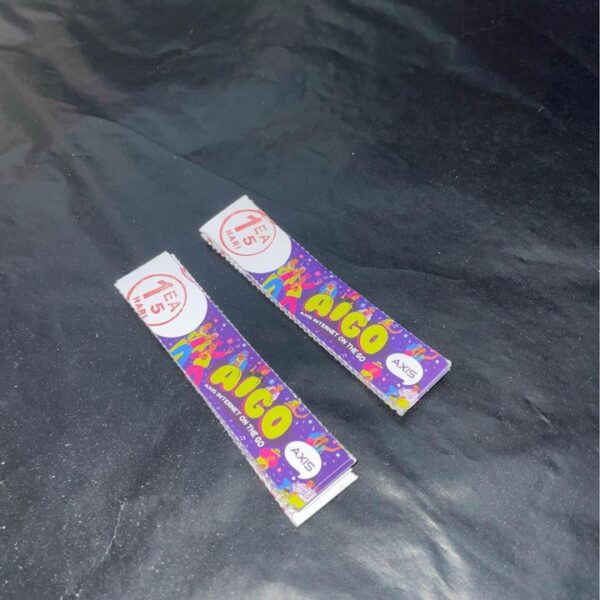

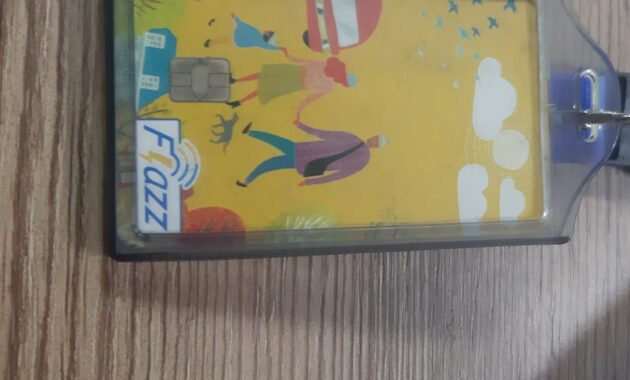






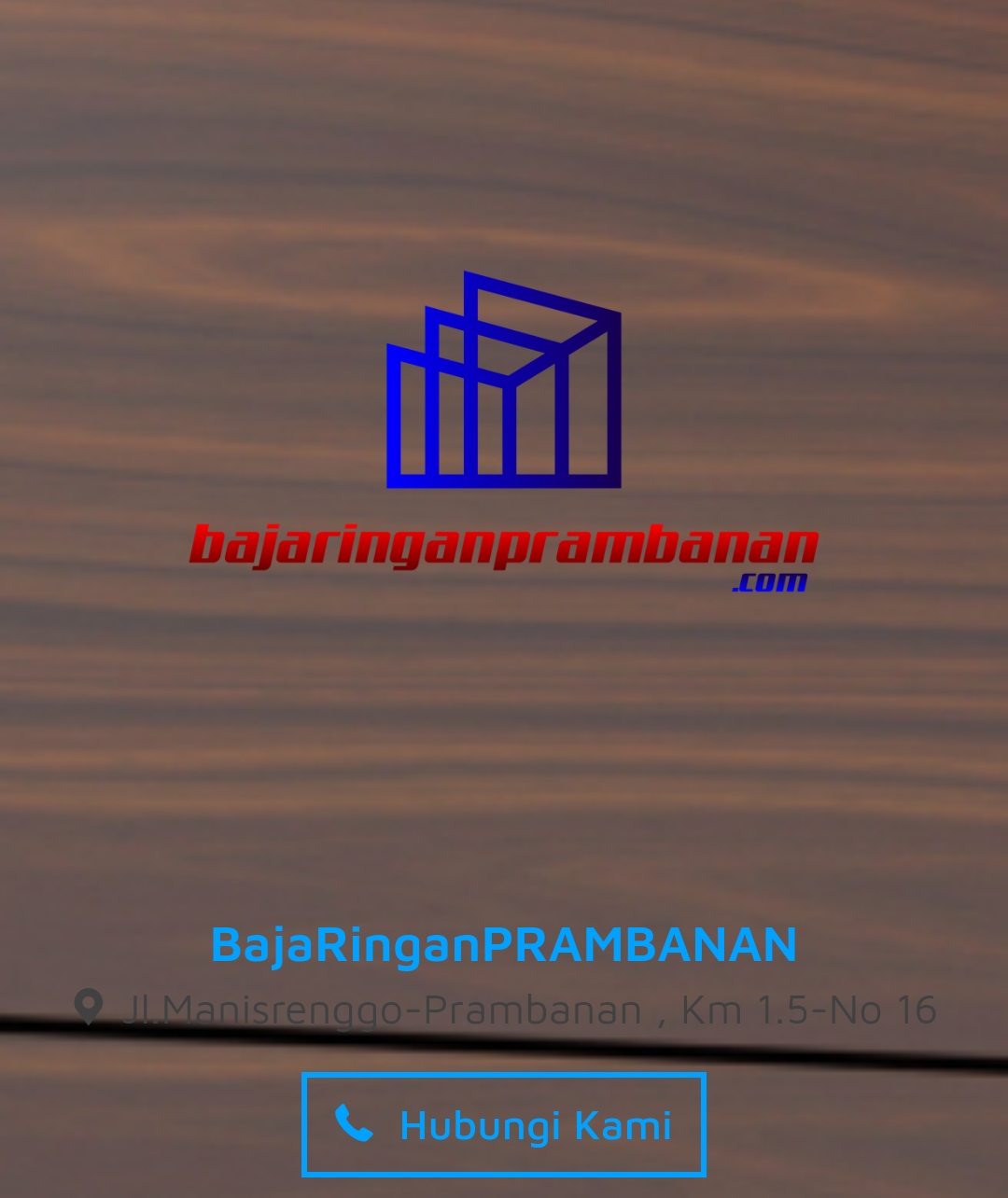



Belum ada komentar untuk Mengungkap Rahasia: Cara Screenshot Samsung A20 – Panduan Lengkap